1、打开QQ聊天面板。在面板下方,有一个小剪刀图形,那个就是截图工具。

2、点开它右侧的下拉箭头,将“截图时隐藏窗口”勾线上,方便后面截图。
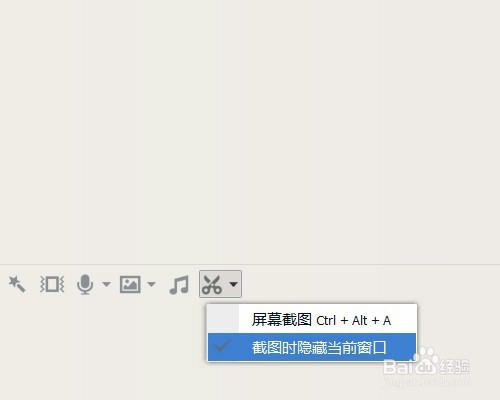
3、然后我们点击截图按钮,或者按下快捷键Ctrl+Alt+A,开始截图。
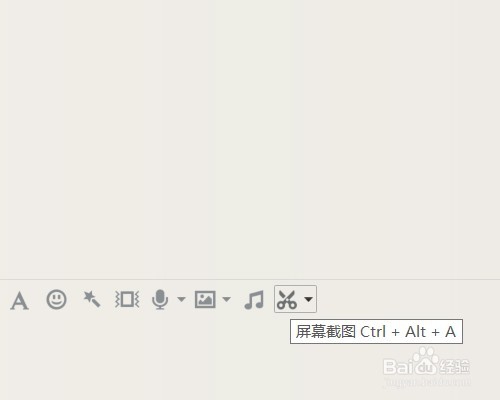
4、拖动截取框,看,上方有框选出的大小,可以继续拖动调节至满意尺寸,也可以松开后,单独拖动长或宽的边框调整。

5、截图满意后松开拖选,下方出一个工具栏,看那个方格按钮,它就是马赛克工具。

6、点击它,会出现相应的选项。可以设置大小与模糊度。

7、完成数值设置后,在需要添加马赛克的地方来回拖动涂抹,很快,整齐的马赛克就出现了。
